Lijsten in Teams biedt een speciale opmaakoptie voor keuzekolommen: u kunt de 'pillen' rond elke keuze opmaken, zodat de keuzenamen aanvullende informatie bieden, gemakkelijker te lezen zijn of er gewoon beter uitzien.
Opmerking: Deze functie is momenteel niet beschikbaar op mobiele apparaten.
Hier ziet u bijvoorbeeld een keuzekolom met pilopmaak voor sessietypen op een conferentie:
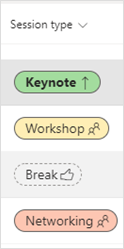
-
Ga naar de lijst met de kolom die u wilt opmaken.
-
Selecteer in een lijstweergave (in plaats van een galerieweergave) de pijl-omlaag naast de kolomnaam > Kolominstellingen > Deze kolom opmaken.
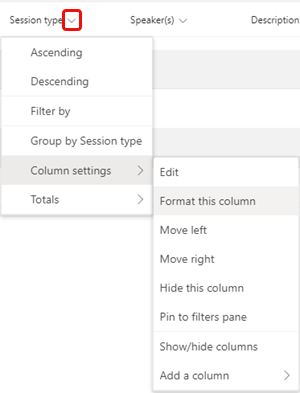
-
Selecteer onder Keuzepillende optie Stijlen bewerken en selecteer vervolgens het bewerkingspictogram

-
Maak uw keuzes op het kleurenscherm en in Meer stijlen.
-
Selecteer Opslaan wanneer u klaar bent.
Wil je meer weten?
Voor IT-beheerders
De app Lijsten voor uw organisatie beheren in Microsoft Teams










